TNS xin tổng hợp lại một số ứng dụng UWP chọn lọc trong nửa cuối tháng 3/2019. Đồng thời giới thiệu thêm hai app mới giúp bạn chuyển đổi và giảm dung lượng hình ảnh.
Calendo – Tạo, quản lý cuộc hẹn, công việc trên Windows 10

Đa số các ứng dụng lịch hiện nay để hỗ trợ người dùng lên lịch sự kiện và quản lý chúng dễ dàng. Calendo cũng vậy mà còn dễ sử dụng hơn. Với Calendo, bạn luôn có một cái nhìn tổng quan về lịch trình của mình. Ứng dụng này giúp bạn quản lý các todos (việc cần làm đã lên lịch) và cuộc hẹn có thể xem lại trên thiết bị Windows 10 bất kỳ thông qua tài khoản.
Bạn xem lại cách sử dụng Calendo tại đây.
Video Converter – FREE – Chuyển đổi video tương thích Android, Apple, PlayStation,…
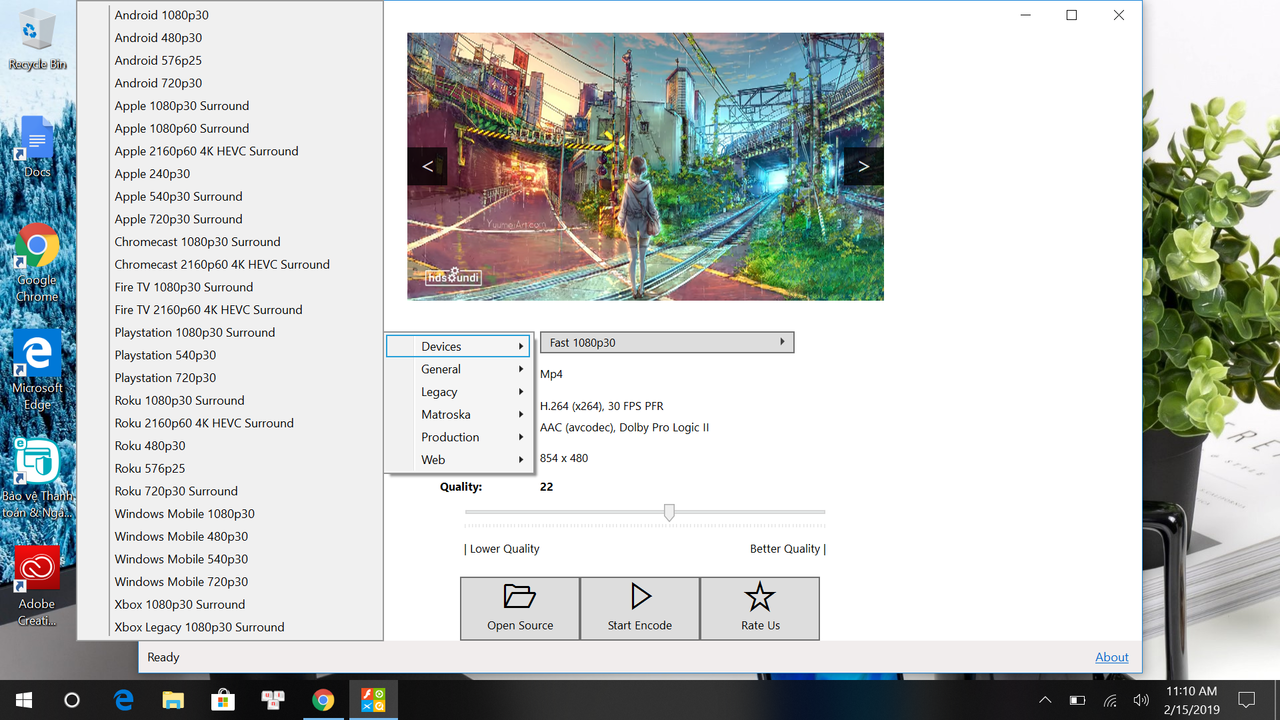
Video Converter – FREE là sự cần thiết khi bạn có video mà Windows 10 không hỗ trợ codec để phát. Ứng dụng miễn phí này hỗ trợ chuyển đổi nhiều định dạng video phổ biến ra MP4 và MKV theo tiêu chuẩn nhiều thiết bị, website, nội dung sản xuất,…
Bạn xem lại cách sử dụng tại đây.
Picture Opener Pro – Xem hình ảnh HEIC và 178 định dạng ảnhkhác

Khi bắt gặp hay được chia sẻ một hình ảnh có định dạng ít phổ biến mà Windows không hỗ trợ, bạn có thể chuyển đổi hay cài đặt thêm codec hoặc phần mềm xem ảnh hỗ trợ định dạng đó. Trong bài viết này, bạn có thể mở xem 178 định dạng hình ảnh, trong đó có HEIC với sự trợ giúp Picture Opener Pro.
SPOTLIGHTS WALLPAPERS – Ứng dụng mới tải hình ảnh Windows Spotlight

SPOTLIGHTS WALLPAPERS làm ột ứng dụng UWP mới giúp bạn tải, đặt hình ảnh Windows Spotlight làm nền desktop/màn hình khóa hay chỉ duyệt xem vô cùng đơn giản và không giới hạn. Xem lại cách sử dụng tại đây.
Image Converter – Chuyển đổi hình ảnh HEIC/HEIF sang PNG, JPG, GIF,…
Image Converter là một ứng dụng đơn giản nhưng có khả năng chuyển đổi mạnh mẽ hàng loạt định dạng ảnh BMP, JPEG, JPEG-XR, GIF, TIFF, DDS, PNG, WEBP, HEIC/HEIF, RAW, ICO, CUR sang BMP, JPEG, JPEG-XR, GIF, TIFF, DDS, PNG.
Image Converter còn hỗ trợ thay đổi kích thước, tinh chỉnh chất lượng trong quá trình chuyển đổi.
Ứng dụng tương thích Windows 10. Dung lượng 27 MB.
Image Converter có giao diện và cách sử dụng đơn giản. Hiện tại, ứng dụng hỗ trợ chuyển đổi khá nhiều định dạng ảnh.
Sau đây là các bước thực hiện.
Bước 1: Bấm Add Files chọn hình ảnh muốn chuyển đổi.
Bước 2: Chọn định dạng chuyển đổi sang tại Output Format và thiết lập nâng cao (bánh răng cưa) như tinh chỉnh chất lượng đầu ra (tùy thuộc từng định dạng).
Bước 3: Bấm Click to choose để chọn vị trí lưu ảnh sau khi chuyển đổi.
Bước 4: Nếu muốn thay đổi kích thước ảnh thì bấm biểu tượng fullscreen (bên trái nút Convert).
Bước 5: Bấm nút Convert, ứng dụng sẽ tự chuyển đổi hết các file ảnh trong danh sách.

Tốc độ chuyển đổi rất nhanh và mượt, không chiếm nhiều bộ nhớ RAM hệ thống. Thành công, bạn sẽ thấy dòng Converted cùng dung lượng mới của file ảnh.
Nếu bạn chọn vị trí lưu cùng với file gốc thì hình ảnh sẽ tự động đổi sang tên mới hoặc ghi đè. Bạn bấm nút mũi tên Ouput Folder > Output Folder File Options để thay đổi tùy chọn lưu.
Để thực hiện chuyển đổi hình ảnh mới, bấm Remove All và lặp lại các bước như hướng dẫn ở trên.
Pym – Nén, chuyển đổi hình ảnh ra nhiều định dạng
Pym giúp bạn nén ảnh với hai chất lượng, định dạng và thuộc tính khác nhau. Ứng dụng này dễ sử dụng và hoàn toàn miễn phí.
Nén ảnh luôn là giải pháp hữu hiệu khi cần chia sẻ qua email hay lưu trữ trên thiết bị có bộ nhớ lưu trữ thấp. Pym là một ứng dụng mã nguồn mở và hoàn toàn miễn phí có thể giúp bạn nén ảnh ra hai định dạng, chất lượng khác nhau theo thiết lập.
Ứng dụng tương thích Windows 10 PC (32-bit). Dung lượng 17 MB.
Pym dễ sử dụng, bạn thực hiện nén ảnh qua các bước sau:
Bước 1: Mở ứng dụng, bạn kéo thả hay bấm Select an image để chọn hình ảnh (gif, png, jpg, jpeg) hay tập tin htm, html.
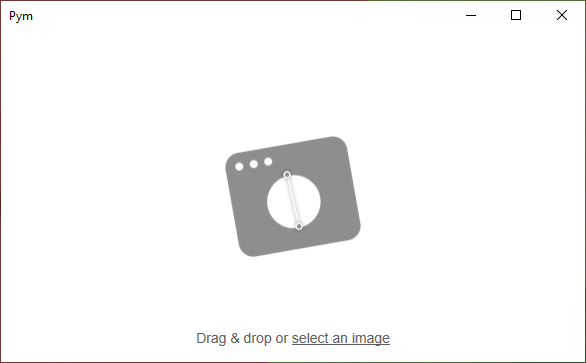
Bước 2: Giao diện nén ảnh hiện ra bao gồm hai phần. Bên trái hiển thị ảnh gốc và bên phải hiển thị ảnh nén. Bạn kéo thanh dọc đứng màu trắng để so sánh chất lượng ảnh.
Pym hỗ trợ nhiều tiêu chuẩn nén mà mặc định là MozJPEG của Mozilla. Bạn bấm vào để thay đổi và chọn sử dụng tiêu chuẩn nén khác như: OptiPNG, WebP, Browser PNG, Browser JPEG. Mỗi khi thay đổi, Pym sẽ cho bạn biết dung lượng ảnh giảm được hay nặng hơn.
Mức độ nén mặc định luôn tối ưu sao cho không giảm đi nhiều chất lượng ảnh. Tuy nhiên, bạn có thể tinh chỉnh thêm như tăng cường chất lượng, số lượng màu, độ mượt,… bằng các tùy chọn nâng cao ngay bên dưới.

Bước 3: Hài lòng, bạn bấm biểu tượng lưu > đặt tên cùng phần đuôi định dạng ảnh mong muốn > Save.
Với Pym, bạn có thể lưu một ảnh với hai hay nhiều chất lượng, định dạng khác nhau. Bạn có thể sử dụng phần ảnh gốc để tạo một bức ảnh nén mới hay sử dụng luôn thiết lập của phần ảnh nén (bấm nút mũi tên màu trắng để sao chép).


